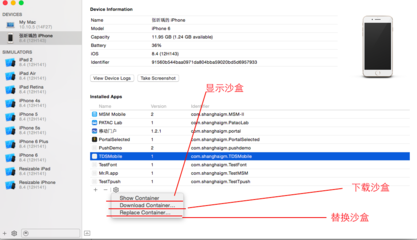用VM虚拟机安装MAC OS X 10.10 Yosemite
VM11 安装 Mac 10.10――工具/原料VMware Workstation 11 或者 VMware Player 7 Mac OS X Unlocker for VMware V2.3完整OS X 10.10 系统镜像 dmg或者iso文件python-2.7.97zipultraISOVM11 安装 Mac 10.10――方法/步骤
VM11 安装 Mac 10.10 1、
首先安装好 VMware Workstation 11 或者 VMware Player 7
尝试下新建客户机, 从客户机操作系统的选项里面你会发现没有Apple MacOS X这个选项,
所以说默认是没法直接安装OSX的。
VM11 安装 Mac 10.10 2、
接下来我们需要Mac OS X Unlocker for VMware V2.0这个工具的帮助了, 这个工具来自:insancelymac
(http://www.insanelymac.com/forum/ )论坛, 通常因为GFW的原因访问特别慢, 几乎无法登陆, 加上西方人故意屏蔽来自中国地区的邮箱注册等原因, 下载很困难, 但我还是非常费力的下载下来了。 你需要的话可以从附件下载。
运行Mac OS X Unlocker for VMware V2.0这个估计需要安装Python运行环境, 默认windows系统是没有的, 需要去www.python.org下载
确认安装好Python,以Administrator权限运行win-install.cmd, 确保执行成功,(Patched Successfully)
重新打开VMware Player 7你会发现Apple MacOS X这个选项出现了。
VM11 安装 Mac 10.10 3、
新建一个虚拟机, 选择客户机操作系统为Apple MacOS X 10.10, 其余参数可以默认。
注意建好之后不要急着打开客户机, 因为直接打开你会发现新建的客户机将会无法启动。
仔细阅读Mac OS X Unlocker for VMware V2.0里面的readme.txt你将会找到答案,VMware 11 默认建立好的OSX客户机直接运行会Crash, 有两个方案解决:
VM换成HW 10
或者编辑VMX文件, 加入smc.version = 0
去客户机的安装目录,打开VMX文件, 比如你的客户机名字为OSX, 这个文件就是OSX.vmx,
你将会看到有一个smc的参数:
smc.present = "TRUE"
把smc.version = 0 加载这个参数后面一行, 保存退出。重新启动客户机发现能正常启动了。
VM11 安装 Mac 10.10 4、
接下来是制作安装操作系统的iso, 由于苹果默认下好的操作系统镜像是dmg格式的, 无法直接安装, 需要转换为iso文件, 有很多工具支持dmg2iso的转换, 有一个开源工具dmg2iso命令行格式可以支持转换, 可惜sourceforge没有直接windows版本运行的, 可以搜网上别人编辑好的dmg2img, 命令格式:
dmg2img source.dmg target.iso
注意,但这不是制作iso文件最麻烦的一部分, 最烦的一部分是默认直接下载好的那个大约5GB大小的dmg文件转换好的iso文件是不能直接拿来加载安装操作系统的!
中间需要很多次的将文件从生成的iso当中解压缩dmg, 再dmg2iso, 很多次, 具体关系为:
默认的Dmg文件转换成iso -> 7zip解压出 /Install OS X Yosemite.app/Contents/SharedSupport/InstallESD.dmg
注意一定是7zip解压, 或许其他解压缩软件也可以但没确认过, 我试过UltraISO的提取是有错误的!
InstallESD.dmg -> iso -> 然后又是解压缩出一个 InstallESD.dmg, 你没看错又是一个InstallESD.dmg文件,
然后重复两到三次, 从最终的一个InstallESD.dmg中能发现一个文件:
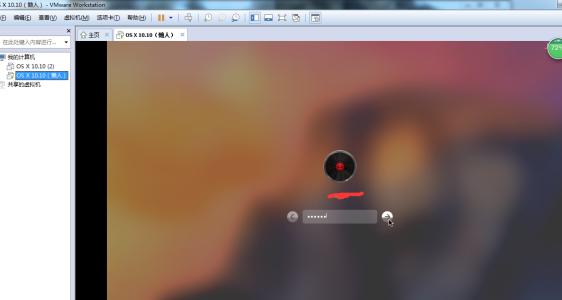
BaseSystem.dmg,
大小是: 476.372MB, 转换成ISO文件, 1257MB, 这个iso文件才是我们安装MAC OS所需要的iso文件。
VM11 安装 Mac 10.10 5、
客户机加载好转换好的BaseSystem.iso, 启动客户机
就能看到苹果的安装界面了
要特别注意, 安装以前要先选择运行“磁盘工具”,选择硬盘,按右边的抹掉, 没错就是抹掉, 抹掉当前硬盘所有信息。然后重新选择这个硬盘安装, OSX就会自动对其初始化硬盘操作。否则的话, 安装OSX时,会提示找不到硬盘。
VM11 安装 Mac 10.10 6、
开始安装后, OSX会从appstore下载文件更新, 这是个漫长的过程, 耐心等待,
安装完成就可以登录系统了。
VM11 安装 Mac 10.10――注意事项安装VMware Tools, 如果你成功安装了系统的话, 进入OSX系统之后, 客户机加载VMware安装目录下的: darwin.iso (这个文件是Mac OS X Unlocker运行成功后生成的), VMware Workstation默认的目录是: C:Program Files (x86)VMwareVMware Workstation 然后双击运行安装就可以了.
 爱华网
爱华网